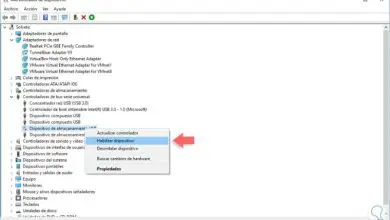Come configurare il BIOS del mio computer per un migliore avvio di Windows?
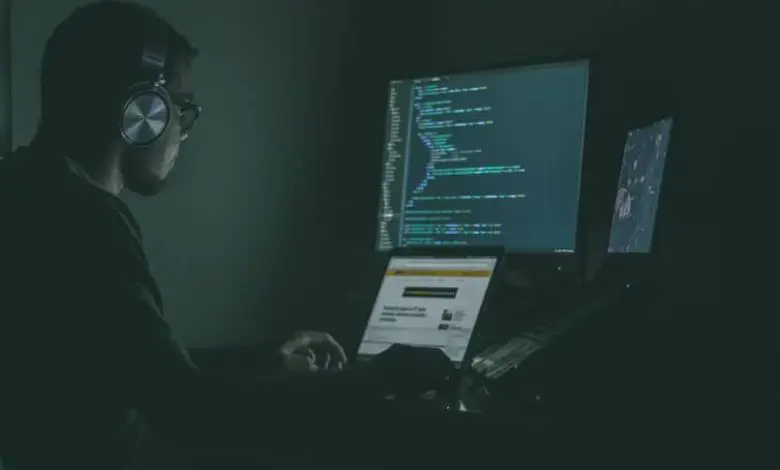
Parliamo del BIOS
Uno degli aspetti più importanti è l’ avvio del computer. A volte molte persone non prestano molta attenzione al modo in cui il loro computer si avvia… a meno che non ci sia qualcosa di sbagliato o sbagliato.

In questo senso, è importante notare che il BIOS è un elemento fondamentale nel sistema del tuo computer per eseguire con successo tutti i processi essenziali all’avvio del sistema operativo.
Quanto è importante?
Questo componente del computer è il primo a funzionare quando si accende il computer. Cosa fa? Semplice: non appena questo firmware sarà attivato, procederà ad effettuare un test sul resto dei componenti del sistema del tuo computer per procedere alla fase di avvio dell’apparecchiatura.
Accedi al BIOS
Come puoi vedere, se questo componente aggiuntivo non funziona correttamente, non sarai in grado di utilizzare il tuo computer o , per lo meno, potrebbero verificarsi problemi di avvio.
Un’altra cosa che molte persone probabilmente non sanno è che anche questo elemento deve essere mantenuto, ovvero il rispettivo aggiornamento del driver.
Ecco perché è essenziale che tu impari ad accedere al menu degli strumenti che ti consentirà di effettuare le impostazioni necessarie in modo che il tuo computer si avvii più rapidamente.
Entra nel menu di configurazione
Dopo tutto quanto sopra, è tempo che tu sappia, passo dopo passo, come accedere al menu di configurazione per utilizzare gli strumenti del BIOS e migliorare l’efficienza di avvio del tuo computer in pochi semplici passaggi:
- Accendi il computer.
- Premere il tasto «F12» (questo vale per la stragrande maggioranza dei computer. È possibile che in altri modelli o sistemi operativi sia necessaria una combinazione di tasti, come ad esempio «F12 + Canc», è possibile inserire con » F1″, «F8», «F10», ecc. Dipende dal produttore).
- In questo modo, entrerai nella pagina delle utilità di questo componente aggiuntivo. È importante che, durante questo processo, sia necessaria solo la tastiera.
Come velocizzare l’avvio del computer?
Una volta entrato nel menu di configurazione del BIOS, dovresti avere una serie di considerazioni al riguardo per rendere più veloce l’avvio del tuo computer:

- Verificare che l’opzione » Avvio rapido » sia attiva (o Abilitata). In caso contrario, usa la tastiera per modificarne lo stato.
- Dovrai stabilire una sequenza di caricamento per il tuo computer. In genere, la sequenza di caricamento prevede: disco rigido, CD, USB e scheda di rete. Per un avvio più veloce, puoi impostare una sequenza di caricamento solo sul disco rigido.
- Per indicare la sequenza o stabilire la priorità di avvio del sistema operativo, è necessario utilizzare l’opzione » Funzioni BIOS avanzate » e, nella sezione «Sequenza di avvio», indicare la priorità di avvio, che, in generale, dovrebbe essere l’hard drive, ma puoi impostare qualsiasi altro parametro di tua preferenza e disabilitare il resto.
- Per annullare queste modifiche è sufficiente eseguire la stessa procedura e ripristinare le impostazioni iniziali.
Esplora il resto degli strumenti di cui dispone il BIOS
È possibile eseguire diverse configurazioni tramite il menu degli strumenti del BIOS sul computer per migliorare le prestazioni. Con le conoscenze acquisite in questo articolo, puoi iniziare a ottimizzare il tempo di avvio del tuo computer.
Per ora, cosa aspetti a mettere in pratica ciò che hai imparato qui? Fai il primo passo per migliorare le prestazioni del tuo computer con questa opzione molto importante.